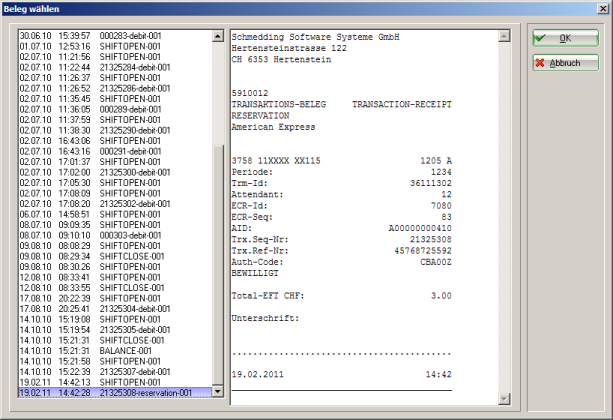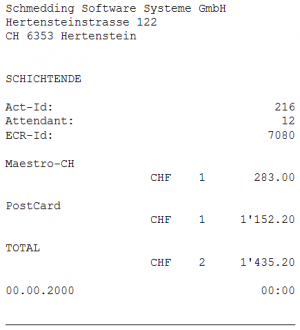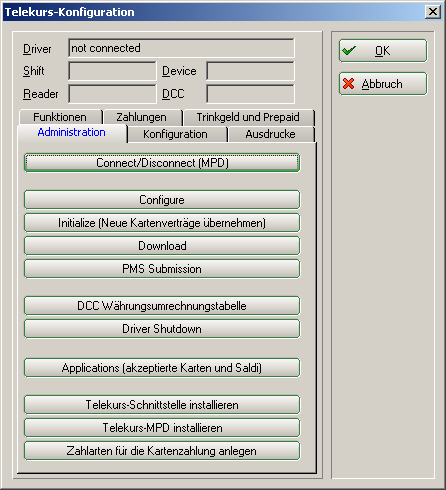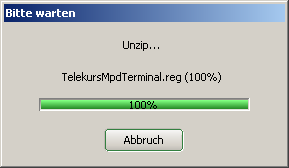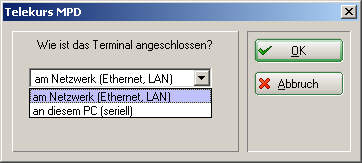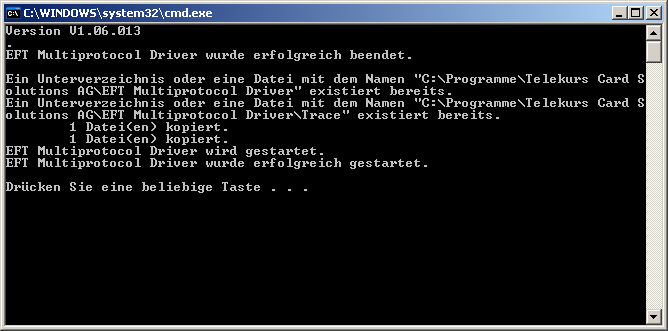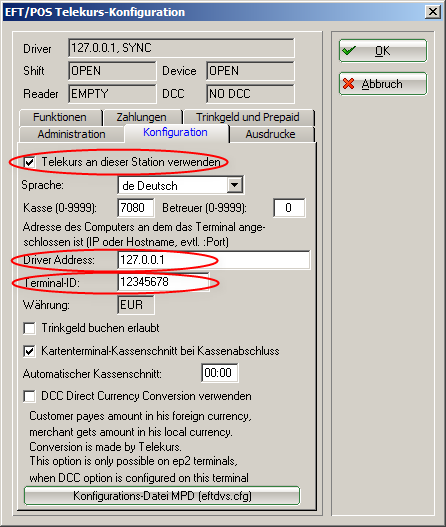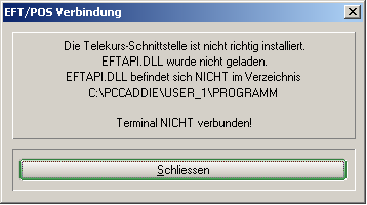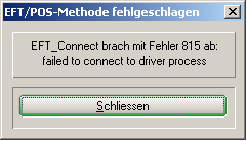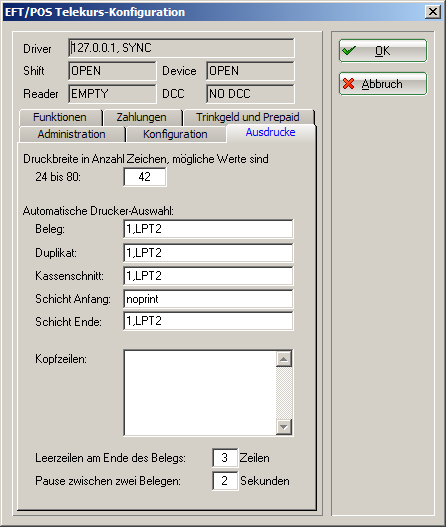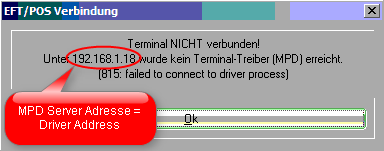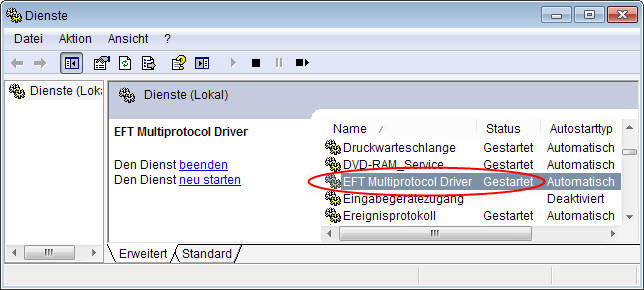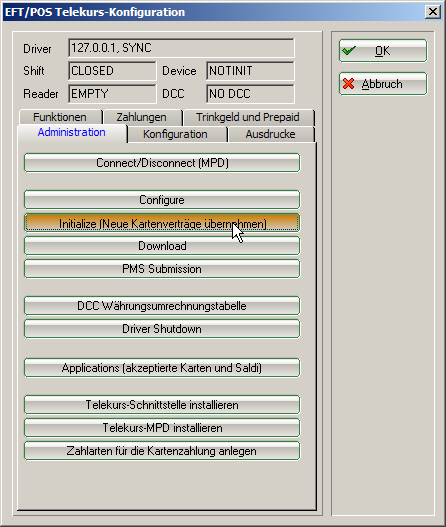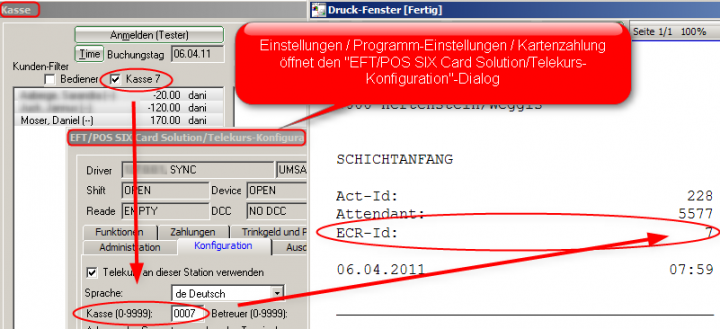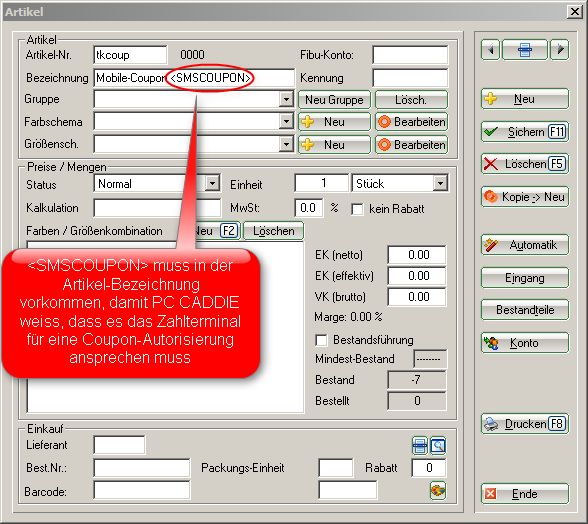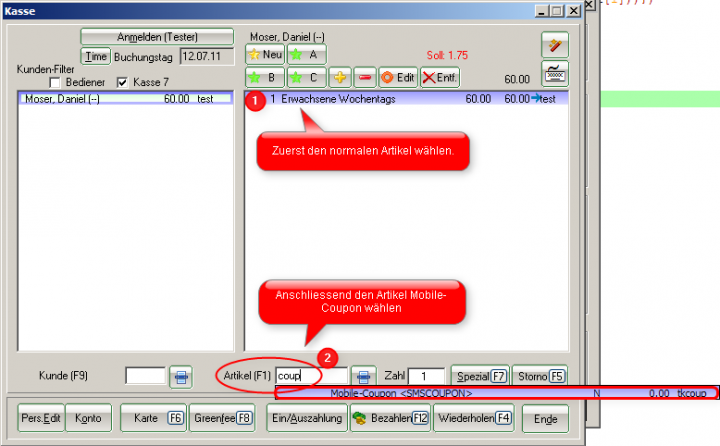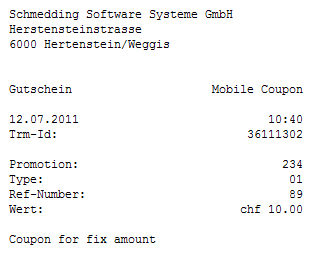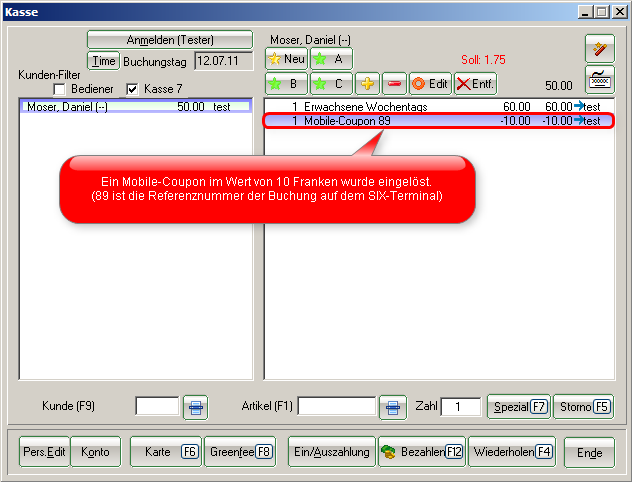Inhaltsverzeichnis
Worldline (Six Payment Services)
Kartenzahlung mit Worldline (zuletzt abgerufen am 7.12.2023).
PC CADDIE kann mit Kartenzahlungsterminals der Firma Worldline (bis 2018 SIX Payment Services AG, davor als SIX Card Solutions AG und bis 2008 unter dem Namen Telekurs bekannt) zusammenarbeiten. Das bedeutet, dass die Zahlungsbeträge aus der PC CADDIE Kasse direkt an das Terminal übergeben werden. Umgekehrt weiß PC CADDIE sofort, ob die Zahlung erfolgreich ist und mit welcher Kartenart (Visa, MasterCard, Maestro, Postcard,…) bezahlt wurde und kann dies entsprechend verbuchen.
TWINT Bezahl App
Möchten Sie Ihren Kunden TWINT ermöglichen, kann die PC CADDIE Kassensoftware diese Buchung über die eingebundenen SIX-Zahlungsterminals, die ein Display besitzen, akzeptieren. Am Worldline-Zahlungsterminal wird den Kunden beim Einkassieren ein QR-Code angezeigt, den sie über ihre TWINT App mit dem Smartphone scannen. Das Vorgehen am Zahlterminal ist genau dasselbe wie bei Kartenzahlungen.
Laut Worldline ist die Aufschaltung von TWINT ganz einfach. Gern helfen wir innerhalb Ihres Wartungsvertrages bei den technischen PC CADDIE Einrichtungen (möglicher Mehraufwand nach Serviceangebot) oder beraten wir Sie zur Einbindung der Worldline in Ihre PC CADDIE Kasse.
Um die kontaktlose Bezahlung zu nutzen, müssen Ihre Kunden über ein Konto bei einem der Bankenanbieter verfügen, wie der UBS, Zürcher Kantonalbank, PostFinance, RAIFFEISEN, CREDIT SUISSE, BCV u.v.m. sowie die TWINT Bezahl-App auf ihrem Smartphone installieren.
Quelle: TWINT.ch (zuletzt abgerufen am 24.10.2018)
PC CADDIE unterstützt die QR Code Variante, d.h. Zahlen mit QR Code. Die Voraussetzung hierfür ist ein Terminal, der den QR Code lesen kann (siehe https://www.six-payment-services.com/dam/download/manuals/TWINT/110042401_MA_TWINT_Usermanual__CHE_DE_opt.pdf ).
PC CADDIE unterstützt nicht die BEACON Variante. Diese funktioniert über RFID.
Stand 07/19
Umstellung
Um ein bestehendes Worldline-Terminal mit PC CADDIE nutzen zu können, muss bei Worldline ein „Umstellungsvertrag“ bestellt und unterschrieben zurückgesandt werden. Stichworte für die Anfrage bei Worldline sind: kassenintegrierter Betrieb und TIM-Server. Worldline benötigt dazu die vollständige Adresse des Clubs und die Terminal-ID des Kartenzahlungsterminals. Die Terminal-ID steht i.d.R. auf einem Kleber oben am Terminal und besteht aus 8 Ziffern.
Modelle
Es werden die Modelle DaVinci, Yomani, Xenta und Xentissimo unterstüzt.
Mit dem DaVinci haben wir gute Erfahrung gemacht.
Das Xentissimo kann nur mit PC CADDIE genutzt werden, wenn es über WLAN betrieben wird. Die GSM-Variante kann nicht kassenintegriert werden. Ausserdem ist zu bedenken, dass für einen reibungslosen Betrieb eine sehr zuverlässige, unterbrechungsfreie WLAN-Verbindung unumgängliche Voraussetzung ist.
Bei anderen Geräten fragen Sie bitte zur Sicherheit nach.
Belegdruck wiederholen
In der Kasse F4 F6.
Oder Einstellungen / Programm-Einstellungen / Kartenzahlung / Belegdruck wiederholen F8.
Sollte der Punkt Kartenzahlung fehlen, sind Sie entweder nicht im richtigen Bereich (z.B. CLUB anstatt UMSATZ) oder die Kartenzahlungsschnittstelle ist an dieser Arbeitsstation nicht aktiviert. Wechseln Sie in letzterem Fall bitte an eine Kassenstation und versuchen es erneut.
TIPP Wenn sie während des Klickens auf Belegdruck wiederholen die Umschalttaste (Shift) gedrückt halten, werden Ihnen die Belege aller Kartenzahlungsterminals (aller Kassenstationen und Selfcheckinterminals) angezeigt.
Wenn Sie die Umschalttaste so lange gedrückt halten bis das unten abgebildete Fenster mit den Belegen erscheint, wird nach der Uhrzeit jeweils zusätzlich die Terminal-ID in der List links angezeigt.
Die Tagesabschlussbelege sind in der Liste in der linke Fensterhälfte mit dem englischen Begriff BALANCE gekennzeichnet.
Die rechte Fensterhälfte zeigt eine Vorschau des Belegs.
Schicht-Beleg
Ist ein EFT-Terminal von Worldline eingerichtet, so wird PC CADDIE bei der Bediener-Abrechnung zusätzlich fragen ob ein Schicht-Schluss gemacht werden soll:
Installation
Terminal anschließen
Das Terminal wird ans lokale Computer-Netzwerk LAN (Ethernet) angeschlossen.
Auf dem Server-PC (wenn ein solcher vorhanden ist) muss der Windows-Dienst 'TIM-Server' von Worldline installiert werden.
Gibt es keinen Server-PC, dann kann der TIM-Server (ehemals MPD) alternativ auch auf dem/einem Kassen-PC installiert werden. Das Terminal kann dann natürlich nur aus PC CADDIE verwendet werden, wenn dieser PC läuft.
TIM-Server installieren
Der TIM-Server lässt sich als Paket aus den PC CADDIE Software Tools laden.
MPD installieren (veraltet)
Auf dem dazu bestimmten PC in PC CADDIE in den gewünschten Bereich wechseln, z.B. UMSATZ. Dann über das Makro „tk“ den Telekurs-Einstellungsdialog aufrufen. (Später ist dieser Dialog auch über Einstellungen/Programm-Einstellungen/Kartenzahlung erreichbar.)
Auf das Tab Administration wechseln und Telekurs-MPD installieren drücken.

Hier können Sie nun auswählen, wie das Terminal tatsächlich angeschlossen wird.

Wichtig ist, dass in der vorletzten Zeile steht: EFT Multiprotocol Driver wurde erfolgreich gestartet. (Die mittleren Zeilen sehen bei der erstmaligen Installation leicht anders aus.)
PC CADDIE Telekurs Schnittstelle
An jedem Kassen-PC, der auf ein Telekurs-Terminal zugreifen können soll, muss die Schnittstelle installiert werden.
Schnittstelle installieren
Den Telekurs-Einstellungsdialog aufrufen. Auf den Reiter Administration wechseln und Telekurs-Schnittstelle installieren klicken. (Die Datei eftapi.dll sollte nun im Programmverzeichnis von PC CADDIE sein.)
Konfiguration
Auf den Reiter Konfiguration wechseln: (Makro: EFT)
- Telekurs an dieser Station verwenden ankreuzen.
Im Feld Kasse und Betreuer muss eine Zahl zwischen 0 und 9999 eingetragen werden. Diese Zahlen werden auf die Belege gedruckt und in den Log-Dateien von PC CADDIE gespeichert. Sie haben keine funktionelle Bedeutung für PC CADDIE. (Die Betreuer ID hat also z.B. nichts mit den PC CADDIE Benutzern zu tun.)
Die Driver Address muss die IP-Adresse des PCs, auf dem der MPD läuft, enthalten. Dies ist bei Netzwerkanbindung i.d.R. die Adresse des Servers. Läuft der MPD lokal auf dem Kassen-PC, der gerade konfiguriert wird, kann auch das Loop-Device 127.0.0.1 angegeben werden. - Kasse sollte mit der Kassennummer aus der PC CADDIE-Kassen-Grundeinstellung ausgefüllt werden, vor allem wenn mehr als eine Kasse vorhanden sind. Wenn nicht an jeder Kasse eine andere EFT-Kassennummer (ECR ID) eingestellt ist, stimmen die Schicht-Ende-Belege nicht.
- ID des Terminals sollte immer mit der Terminal-ID ausgefüllt werden, auch wenn vielleicht nur ein einziges Terminal vorhanden ist. Die Terminal-ID steht auf einem Kleber oben am Terminal und hat 8 Ziffern. Außerdem legt Telekurs dem Terminal bei der Auslieferung eine Konfigurationsseite mit der Terminal-ID bei.
- Trinkgeld buchen erlaubt ist nur für Zahlungen mit Kreditkarten relevant. Wenn es aktiviert ist, erscheint auf dem Beleg eine Zeile für Trinkgeld. Vorausgesetzt, es bestehen entsprechende Kartenverträge. Wird i.d.R. nur bei Gastro-Kassen verwendet.
- Kartenterminal-Kassenschnitt bei Kassenabschluss löst beim Abschluss der PC CADDIE Kasse automatisch einen Kassenschnitt des Kartenterminals aus. Erst mit dem Kassenschnitt des Kartenterminals werden die Daten der letzten Transaktionen an Telekurs übermittelt und der Geldfluss ausgelöst.
- Automatischer Kassenschnitt löst täglich zur gewählten Uhrzeit einen Kassenschnitt des Kartenterminals aus, sofern seit dem letzten Kassenschnitt Transaktionen erfolgt sind. Der Eintrag 00:00 deaktiviert diese Option.
- DCC erlaubt Kunden mit Fremdwährungskarten in ihrer eigenen Währung zu bezahlen. Die Umrechnung erfolgt in diesem Fall durch Telekurs und nicht den Kartenherausgeber. Wird die Option aktiviert und bestehen entsprechende Verträge mit Telekurs und bezahlt ein Kunde mit einer Fremdwährungskarte, dann erscheint in PC CADDIE ein Fenster mit dem Wechselkurs und dem Betrag in der Fremdwährung. Der Kassierer hat hier nochmal die Möglichkeit, eine Bezahlung in Eigenwährung zu erzwingen.
Es kann auch ohne DCC mit Fremdwährungskarten bezahlt werden. Der Unterschied ist nur, dass dann der Kunde nicht angezeigt bekommt, wie viel ihm in seiner Währung belastet werden wird. - Konfigurations-Datei MPD (eftdvs.cfg) öffnet die besagte Konfiguration-Datei mit Notepad. In der Regel sollte diese nicht von Hand verändert werden. PC CADDIE erstellt die Datei bei der Installation des MPD. Änderungen an der Datei werden erst beim Neustart des EFT-MPD-Dienstes wirksam.
Zahlungsarten
Anlegen
Wechseln Sie zuerst in den gewünschten Kontenbereich z.B. UMSATZ. Dann den Telekurs-Einstellungsdialog aufrufen mittels Einstellungen/Makro und Eingabe von tk. Auf den Button Administration wechseln und Zahlarten für die Kartenzahlung anlegen klicken.
Kasse
Unter Einstellungen/Programm-Einstellungen/Kasse-Zahlarten den „Beitrag“ Kartenzahlung <TK> einstellen. Die weiteren Zahlarten wie Maestro CH <TK>, Mastercard <TK>, etc. werden von PC CADDIE genutzt, um nach erfolgter Zahlung über die konkret verwendete Kartenart zu buchen. Diese Information erhält PC CADDIE vom Terminal. In der Kasse also immer die Zahlart Kartenzahlung <TK> wählen und PC CADDIE macht anschließend die Zuordnung.
PC CADDIE neu starten
Erst nach einem Neustart von PC CADDIE (Makro res) kann aus der Kasse mit Karte bezahlt werden. Dann gibt es auch neue Menüpunkte unter Umsätze (Kartenzahlung, Kartengutschrift und Kartenterminal-Kassenschnitt) und unter Einstellungen/Programm-Einstellungen Kartenzahlung.
Prüfen ob die Installation erfolgreich war
Im gewünschten Bereich (z.B. UMSATZ) den Telekurs-Einstellungsdialog aufrufen. Auf den Reiter Administration wechseln und Connect/Disconnect (MPD) klicken.
PC CADDIE konnte die Telekurs-Schnittstelle EFTAPI.DLL nicht laden.
Die Datei EFTAPI.DLL sollte sich im PROGRAMM-Verzeichnis von PC CADDIE befinden.
Alternativ funktioniert es auch, wenn Sie sich im Verzeichnis C:\Windows\System32 befindet.
PC CADDIE konnte den MPD nicht erreichen. (Die Meldung sagt uns nebenbei auch, dass EFTAPI.DLL erfolgreich geladen wurde.)
- Driver Address überprüfen.
- Prüfen, ob der PC mit dem MPD erreichbar ist (z.B. mit ping) und ob auf diesem PC der Port 8137 offen ist, falls dort die Windows-Firewall (oder eine andere Firewall) eingeschaltet ist.
PC CADDIE hat den MPD erreichen können.
Wenn das soweit geklappt hat, kann man z.B. Applications (akzeptierte Karten und Saldi) aufrufen. Es sollte eine Liste der Zahlungsmittel (z.B. VISA, Postcard, Maestro, etc.), für welche Verträge aufgeschaltet sind, erscheinen. Falls die Liste nicht den Erwartungen entspricht: Mit Initialize (neue Kartenverträge übernehmen) holt sich das Terminal die Liste der akzeptierten Karten neu vom Telekurs-Server.
Schließlich sollte eine Zahlung und eine Storno der Selben endgültig zeigen, dass alles i.O. ist. (Sollte es aus der PC CADDIE Kasse nicht klappen, kann man die Funktionen auch direkt aus dem Konfigurations-Dialog aufrufen.

Firewalls / Ports
PC CADDIE versucht während der Installation des MPD die Windows-Firewall zu konfigurieren. Es sind i.d.R. keine Anpassung von Hand notwendig. PC CADDIE meldet, wenn die Firewall nicht konfiguriert werden konnte (z.B. keine Admin-Rechte).
Hintergrund
Der MPD vermittelt zwischen PC CADDIE und dem Kartenterminal. PC CADDIE und Terminal kommunizieren nie direkt miteinander, sondern beide wenden sich an den MPD, dieser leitet die Anfragen und Antworten weiter.
PC CADDIE verbindet sich über TCP mit dem MPD (Multi Protokoll Driver). Der Standard Port ist TCP 8137.
Der MPD wartet auf eine Verbindung vom Terminal über TCP oder COM. Falls ein COM-Port verwendet werden soll, muss er in eftdvs.cfg eingetragen werden. Falls TCP verwendet werden soll, muss Port TCP 8138 erreichbar sein. Bzgl. Updates und Info muss auch der Port UDP 33333 frei sein.
PC CADDIE und MPD müssen nicht zwingend auf dem gleichen PC laufen. Falls nicht, muss die IP des PCs mit dem MPD in PC CADDIE Einstellungen/Programm-Einstellungen/Kartenzahlung eingetragen werden.
Ob das Terminal über COM oder TCP zum MPD verbindet, muss beim Setup des Terminals gewählt werden. Die Wahl kann nur durch ein Terminal-Reset geändert werden. Dazu sind zwei Passwörter nötig (i.d.R. muss dazu vermutlich der Telekurs-Support angefragt werden).
Soll das Terminal über TCP mit dem MPD kommunizieren, muss es sich im gleichen Subnet befinden, da es den MPD mit Broadcasts sucht.
Das Terminal braucht Zugang zum Internet. Bei serieller Anbindung braucht der PC, an dem das Terminal seriell angeschlossen ist, Zugang zum Internet.
Ausdrucke
Im gewünschten Bereich (z.B. UMSATZ) den Telekurs-Einstellungsdialog aufrufen. Also PC CADDIE Einstellungen/Programm-Einstellungen/Kartenzahlung oder Makro tk. Wählen Sie den Reiter Ausdrucke.
Drucker
Wird nichts in einem Drucker-Auswahl-Feld eingetragen, öffnet sich beim Druck der übliche PC CADDIE-Druck-Dialog mit der Druckerauswahl. Soll direkt gedruckt werden, muss der Drucker hier angegeben werden. Ein Namensteil genügt. Die Nummer hinter dem Semikolon ; bestimmt, welcher Button des PC CADDIE-Druck-Dialogs automatisch gedrückt werden soll.
| Was wird gedruckt? | |
|---|---|
| Beleg | Der Normale Beleg |
| Duplikat | Zweiter Beleg bei Kreditkarten mit Unterschrift |
| Kassenschnitt | Bezahlterminal-Kassenschnitt wird meist mit Tages-Abschluss gemacht. Enthält die Summen pro Kartenart seit dem letzten Kassenschnitt. |
| Schicht | Der Schicht-Ende-Beleg enthält auch die Summen pro Karte seit dem letzten Schicht-Anfang. Kann mit der Bediener-Abrechnung gemacht werden. |
In jedem Drucker-Auswahl-Feld kann auch noprint oder 0 eingetragen werden, um den Ausdruck dieser Kategorie komplett zu unterdrücken.
Beispiele für die Drucker-Auswahl:
| LPT2;1 | Windowstreiber wird verwendet |
|---|---|
| 1,LPT2 | PC CADDIE Treiber wird verwendet |
| TTP7030;1;TERMINAL | Druckername;den 1. Button simulieren;Layoutname |
| noprint | es wird kein Beleg gedruckt |
| 0 | es wird kein Beleg gedruckt |
| es erscheint jedes mal der Druckerauswahl-Dialog |
Kopfzeile
Kopfzeilen können angegeben werden, um den Standard-Kopf von Telekurs zu überschreiben. Der Standard-Kopf von Telekurs ist sehr beschränkt in der Zahl der Zeichen, sodass z.B. Bezeichnungen wie „Schmedding Software Systeme“ oder „Hertensteinstrasse 122“ nicht vollständig gedruckt würden. Wird der Kopf hier angegeben, ist er nicht implizit beschränkt. Wird das Feld hier leer gelassen, wird der Standard-Kopf von Telekurs gedruckt.
Leerzeilen und Pause
Leerzeilen am Ende des Belegs und Pause zwischen zwei Belegen ist für Bon-Drucker gedacht, welche nicht selbst schneiden, damit man Platz und Zeit hat, die Belege von Hand abzureißen.
Protokoll / LOG Dateien
Sowohl der TIM-Server von Worldline als auch PC CADDIE protokollieren die Kommunikation mit dem Terminal.
Wenn der Support von Worldline nach LOG-Dateien fragt, meinen sie immer die LOG-Dateien des MPD oder TIM-Servers. Mit den LOG-Dateien von PC CADDIE kann Worldline nichts anfangen.
Von PC CADDIE werden keine unverschlüsselten Kartennummern gespeichert.
PC CADDIE
Jede Zahlung, Storno, Anmeldung, Abmeldung, Kassenschnitt werden von PC CADDIE in separaten LOG-Dateien gespeichert. Diese sind typischerweise unter
C:\PCCADDIE\Telekurs\
zu finden. Für jedes Terminal (jede Terminal-ID) gibt es dort ein Unterverzeichnis. Das Verzeichnis DEFAULT wird benutzt, wenn PC CADDIE die Terminal-ID nicht bekannt ist, weil sie nicht in der Konfiguration eingetragen wurde. Bitte in diesem Fall die Konfiguration ergänzen.
In diesen LOG-Dateien sind keine Kreditkarten-Nummern enthalten. Die Klartext-Nummer wird vom MPD gar nicht an PC CADDIE weitergeleitet. Die LOGs sind notwendig, damit PC CADDIE bei einem Storno die Transaktions-Nummer kennt. Oder auch für eine nachträgliche TIP-Buchung.
Worldline
Die LOGs des TIM-Servers oder des älteren MPD, finden sich i.d.R. in einem dieser Ordner
C:\Programme\Telekurs Card Solution AG\Trace C:\Programme\SIX Card Solution AG\Trace C:\Trace
Einstellen lässt sich dies in der Datei eftdvs.cfg, welche aus der Konfiguration in PC CADDIE aufgerufen werden kann.
Fehlermeldungen
101 Zeitüberlauf der Datenverbindung

- Stimmt die in PC CADDIE eingetragene Terminal ID mit der Nummer auf dem Aufkleber am Terminal überein?
- Hat das Terminal Strom?
- Ist das Terminal richtig angeschlossen? (LAN oder RS232)
- Blockiert die Firewall Port 8138?
- Ist das Terminal initialisiert?
- Bei Umstellungen von vorhandenen Terminal: Haben Sie das Terminal für kassenintegrierten Betrieb durch SIX Card Solutions konfigurieren lassen?
- Evtl. benötigt das Terminal ein Software-Update. Dazu wenden Sie sich bitte an SIX Card Solution.
- Befindet sich das Terminal im gleichen Subnetz wie der MPD-Server? (Das Terminal versucht über Broadcast-Messages den Server zu finden.)
202 Device used by other ECR
Das Terminal meint es sei bereits durch eine andere Kasse in Gebrauch.
PC CADDIE arbeitet mit 1:1-Zuordnungen zwischen Kassen(PC CADDIE) und Terminal.
Mögliche Ursachen der Fehlermeldung:
- Es ist aus versehen bei zwei Kassen die gleiche Terminal-ID unter Einstellungen / Programm-Einstelllungen / Kartenzahlung eingetragen.
- Evtl. kann es passieren wenn ein Kassen-PC eine neue IP bekommen hat ohne dass PC CADDIE vor dem Wechsel der IP beendet wurde (und somit ohne dass sich PC CADDIE (die Kasse) vom Terminal abgemeldet hat).
Behebung:
- Terminal-IDs aller PC CADDIE-Kassen prüfen - keine darf zweimal vorkommen. Die korrekte ID steht hinten auf den Terminals drauf.
- PC CADDIE beenden
- Terminal stromlos machen, ca. 15 Sekunden warten und wieder an den Strom anschliessen.
- Start des Terminals bis zum Ende (Anzeige der Kartensymbole) abwarten.
- PC CADDIE starten
Wenn Obiges nicht hilft:
- PC CADDIE beenden
- In den Windows-Diensten den Dienst des Terminal-Treibers (MPD) neustarten. Dieser Dienst heisst meistens EFT Multiprotocol Driver, die Bezeichnung kann aber auch abweichen.
- PC CADDIE starten
804 Transaction not prepared
Tritt diese Meldung beim Greenfee-Verkauf an Selfservice-Terminals auf, ist zu prüfen ob im Timetable Regeln für den Platz und die Uhrzeit hinterlegt sind. Fehlen Regeln oder ist in diesen kein Greenfee-Artikel definiert, weiss das Selfservice-Terminal nicht welcher Betrag kassiert werden soll. Es wird deshalb keine Zahlung gestartet, obige Fehlermeldung wird vom Bezahlterminal generiert und der Kunde bekommt das Greenfee gratis.
815 Failed to connect to driver process
Terminal NICHT verbunden! PC CADDIE konnte den MPD unter der angegebenen Adresse nicht erreichen. Mögliche Ursachen:
- Prüfen Sie bitte ob die Adresse des MPD (Driver Address) in PC CADDIE richtig eingetragen ist (Makro eft) und dabei bedenken, dass diese Einstellungen Bereichs-abhängig sind. Sie müssen in allen Bereichen kontrolliert werden, in denen das Terminal genutzt wird (z.B. UMSATZ, SHOP, ACCUEIL, PROSHOP). Also in jedem dieser Bereich einmal eft aufrufen.
- Prüfen ob der MPD auf dem angebenen Rechner läuft. Dazu dort in den Diensten (PC CADDIE Makro srv) nach EFT Multiprotocol Driver suchen.
- Der PC, welcher als MPD-Server agiert, muss eine feste IP haben (kein DHCP). Zum Bestimmen von dessen IP kann man in PC CADDIE das Makro cmd ausführen und anschliessend im dadurch geöffneten schwarzen Fenster ipconfig oder ipconfig /all tippen und die Eingabetaste drücken.
- Eine Firewall blockiert Port 8137.
Initialize
Wenn das Terminal nicht reagiert und in PC CADDIE die Fehlermeldung 101 Zeitüberlauf der Datenverbindung erscheint, kann es sein, dass das Terminal neu initialisiert werden muss.
Dazu im Konfigurationsdialog bei verbundenem MPD die Initialisierung über Initialize (Neue Kartenverträge übernehmen) anstoßen:
Differenzen Schicht-Ende- und Tagesabschluss-Beleg
Wenn an einem Standort mehrere EFT-Terminal vorhanden sind, muss bei jeder Kasse in der EFT/POS SIX Card Solution/Telekurs-Konfiguration unter Kasse (0-9999) eine andere Kassennummer eingetragen sein. Sonst stimmen die Schicht-Ende-Belege nicht.
Fehlende Buchungen auf Tagesabschluss-Beleg
Eine Ursache dafür kann sein, dass das Terminal vor dem durch PC CADDIE ausgelösten Tagesabschluss (Balance) selbst einen automatischen Tagesabschluss ausführt. PC CADDIE bekommt davon nichts mit.
Der automatische Tagesabschluss durch das Terminal selbst kann nur von SIX um- oder ausgestellt werden.
Wenn überhaupt ein solcher automatischer Tagesabschluss durch das Terminal selbst eingerichtet ist (SIX fragen), dann ist dieser meist auf ca. 22:30 konfiguriert. Deshalb fällt dieser Effekt meist nur bei Gastrokassen oder Selbstbedienungsterminals auf.
Mobile-Coupon
Mobile-Coupon ist ein Gutscheinsystem von SIX Card Solution, welches mit SMS funktioniert anstelle von althergebrachten, auszuschneidenden Gutscheinen in Printmedien.
Mobile-Coupon Artikel
Verarbeitung mit der PC CADDIE Kasse
- Zunächst normale Artikel in die Kasse buchen
- Zum Einlösen eines Mobile- oder SMS-Coupon den Artikel Mobile-Coupon buchen
Der Kunde wird nun aufgefordert, den erhaltenen SMS-Code ins SIX-Terminal einzutippen.
Ist die Eingabe gültig, zieht PC CADDIE automatisch in der Kasse den entsprechenden Betrag ab. Der Rest wird ganz normal über den Bezahlen-Button bezahlt.
Mobile-Coupon Arten
Es gibt 3 Typen:
- Fix Amount - fester Betrag, z.B. 10.00 CHF, wie in obigem Beispiel
- Precentage - Prozentualer Rabatt, z.B. 10%, auf alles was vor der Buchung des Coupons in der Kasse war
- Goods - Warengutschein, wird von PC CADDIE derzeit nicht unterstützt
- Keine Schlagworte vergeben